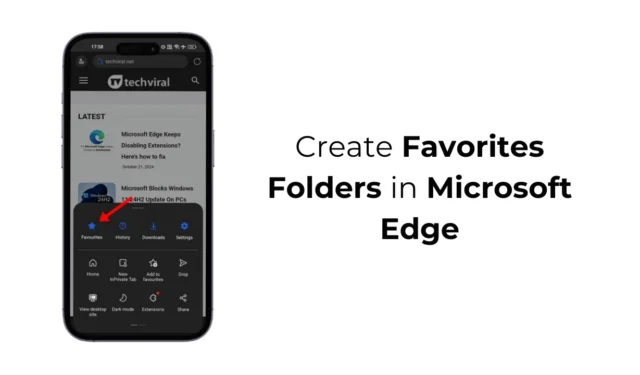
Podczas nawigacji po sieci często napotykamy strony internetowe, do których chcemy wrócić później. Podczas gdy Chrome pozwala użytkownikom na łatwe dodawanie zakładek do stron, użytkownicy przeglądarki Edge mogą się zastanawiać, jak zapisać swoje ulubione strony do wykorzystania w przyszłości.
Przeglądarka Edge zawiera kompleksowy zestaw funkcji, które usprawniają przeglądanie, w tym możliwość zapisywania stron w Ulubionych. Chociaż zakładki i Ulubione pełnią tę samą funkcję, jeśli jesteś nowicjuszem w Microsoft Edge, możesz potrzebować wskazówek, jak skonfigurować foldery Ulubione. Oto przewodnik krok po kroku dotyczący tworzenia folderów Ulubione w Microsoft Edge.
Jak utworzyć foldery Ulubione w przeglądarce Microsoft Edge (komputer stacjonarny)
Konfigurowanie nowych folderów Ulubione w wersji desktopowej Microsoft Edge to prosty proces. Wystarczy postępować zgodnie z tymi prostymi instrukcjami.
1. Otwórz przeglądarkę Microsoft Edge na swoim urządzeniu.
2. Po załadowaniu przeglądarki Edge przejdź do strony internetowej, którą chcesz dodać do ulubionych.
3. Po wyświetleniu strony kliknij ikonę Ulubione znajdującą się w prawym górnym rogu.

4. Pojawi się menu oznaczone jako Ulubione. Aby zainicjować nowy folder ulubionych, wybierz ikonę Nowy folder .

5. Wpisz nazwę nowego folderu i naciśnij Enter.

Jak skonfigurować foldery Ulubione w przeglądarce Microsoft Edge (Mobile)
Aplikacja Microsoft Edge na urządzenia z systemem Android i iOS obsługuje również tworzenie folderów ulubionych. Jeśli często używasz Edge na swoim urządzeniu mobilnym, wykonaj następujące kroki.
1. Uruchom aplikację Microsoft Edge na swoim smartfonie.
2. Następnie kliknij menu hamburgerowe znajdujące się w prawym dolnym rogu.

3. Z wyświetlonych opcji wybierz Ulubione .

4. Na stronie Ulubione dotknij ikony Nowy folder .

5. Wpisz nazwę folderu i kliknij Zapisz .

Jak dodać ulubione do folderu
Teraz, gdy wiesz już, jak tworzyć foldery ulubionych w przeglądarce Microsoft Edge, czas odkryć, jak dodawać do tych folderów strony internetowe.
1. Przejdź do strony internetowej, którą chcesz dodać do ulubionych.
2. Kliknij ikonę Ulubione w prawym górnym rogu.

3. Zobaczysz wszystkie swoje foldery. Kliknij prawym przyciskiem myszy na folder, w którym chcesz zapisać stronę, a następnie wybierz Dodaj tę stronę do folderu .

W tym przewodniku opisano, jak tworzyć foldery ulubionych w przeglądarce Microsoft Edge. Jeśli masz więcej pytań na ten temat, zostaw komentarz! Jeśli uważasz ten przewodnik za przydatny, rozważ udostępnienie go znajomym.




Dodaj komentarz